Pitanje
Problem: Kako popraviti ExplorerFrame.dll je učitana, ali greška ulazne točke DllRegisterServer nije pronađena?
Zdravo. Moj operativni sustav je jako neispravan i nadao sam se da mi možete pomoći. Svaki put kada pokušam pristupiti bilo kojoj mapi putem pretraživača datoteka, dobivam pogrešku “ExplorerFrame.dll je učitan, ali ulazna točka DllRegisterServer nije pronađena.” Nisam siguran što se događa, ali sam siguran da je nešto jako krivo. Molim pomoć.
Riješen odgovor
ExplorerFrame.dll je učitan, ali ulazna točka DllRegisterServer nije pronađena je relativno kritična pogreška koja može narušiti nečiju sposobnost rada s operativnim sustavom Windows kako je predviđeno. Korisnici su izvijestili da se pogreška počela pojavljivati naglo i da ne mogu obavljati redovite računalne operacije, poput otvaranja aplikacija ili pristupa datotekama. U nekim slučajevima, pogreška se pojavljuje nakon što se Windows pokrene.
Ova se pogreška može pojaviti na svim Windows operativnim sustavima i često dolazi s RegSrv32[1] naslov, koji glasi:
RegSrv32
Modul “ExplorerFrame.dll” je učitan, ali ulazna točka DllRegisterServer nije pronađena.
Provjerite je li "ExplorerFrame.dll" valjana DLL ili OCX datoteka, a zatim pokušajte ponovno.
Očito, problem leži u ExplorerFrame.dll, koji je datoteka biblioteke dinamičkih veza. DLL datoteke su praktički identične izvršnim (EXE) datotekama i uključuju skup naredbi koje omogućuju nastavak određenih operacija, npr. pokretanje knjižnica koje se dijele u više aplikacija. OCX[2] je jedno od proširenja koje DLL-ovi mogu koristiti.
Međutim, budući da isti DLL može koristiti nekoliko različitih programa, problem povezan s njima može biti relativno širok. Pogreška "ExplorerFrame.dll je učitana, ali ulazna točka DllRegisterServer nije pronađena" može biti uzrokovana raznim razlozima, na primjer, oštećene sistemske datoteke ili softver treće strane.
Oni koji prime ovu grešku također bi se mogli susresti s Klasa nije registrirana pogreška, kao i kod greške 0xc000012f. Svi ovi simptomi mogu postati vrlo zbunjujući i ozbiljno ometati sposobnost korisnika da upravljaju svojim strojevima, ili čak ponekad uzrokovati gubitak podataka.
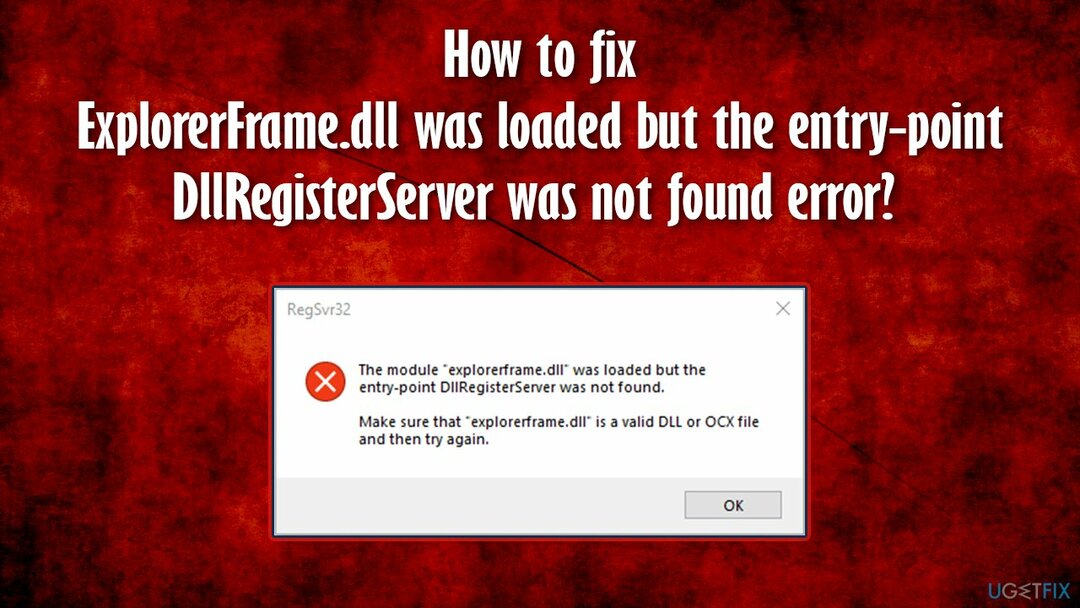
Ako ste jedan od pojedinaca koji pati od nekoliko problema sa sustavom Windows, toplo vam savjetujemo da uštedite svoje vrijeme i koristite alat za automatski popravak ReimageMac perilica za rublje X9. Može pronaći i zamijeniti oštećene datoteke ili DLL-ove koji nedostaju sve dok su dio operacijskog sustava Windows.
Inače ćete pronaći sve potrebne informacije da popravite ExplorerFrame.dll je učitan, ali greška ulazne točke DllRegisterServer nije pronađena ispod.
Popravi 1. Popravite sistemske datoteke pomoću SFC-a
Za popravak oštećenog sustava morate kupiti licenciranu verziju Reimage Reimage.
Jedan od glavnih razloga zašto se problem javlja oštećenje sistemskih datoteka. Možete koristiti ugrađeni naredbeni redak za izvođenje SFC skeniranja kako biste ispravili kršenja integriteta sistemske datoteke:
- Tip cmd u Windows pretraživanju
- Desnom tipkom miša kliknite Naredbeni redak i odaberite Pokreni kao administrator
- Ako Kontrola korisničkog računa se pojavi, kliknite Da
- U novom prozoru upišite sljedeću naredbu i pritisnite Unesi:
sfc /scannow
- Pričekajte da se skeniranje završi i ponovno pokrenuti vaše računalo.
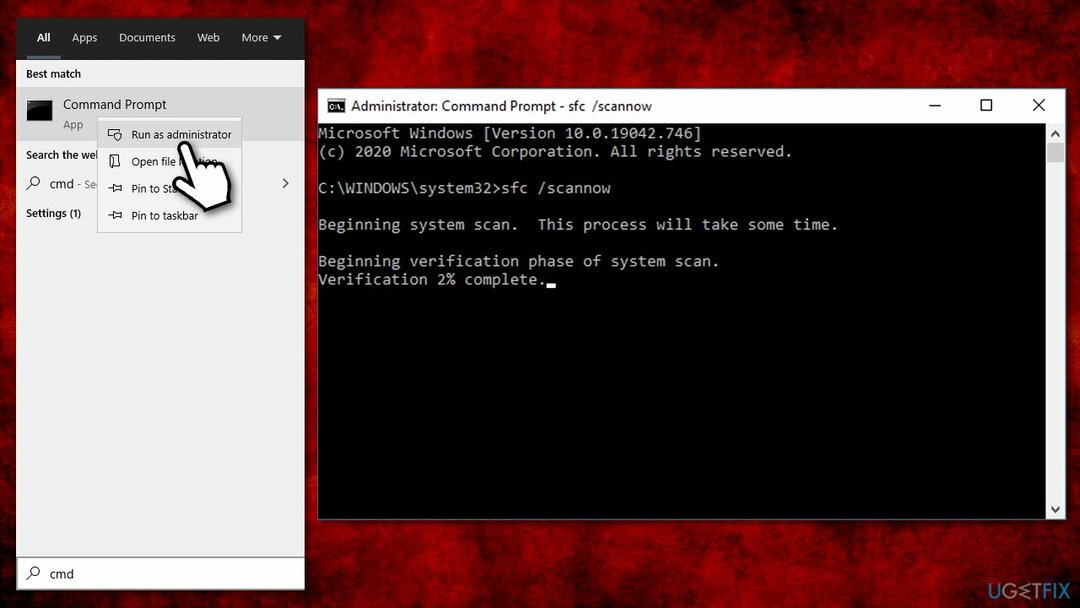
Popravi 2. Ponovno instalirajte povezanu aplikaciju
Za popravak oštećenog sustava morate kupiti licenciranu verziju Reimage Reimage.
Ako se pogreška pojavi samo prilikom otvaranja određenog programa, možete ga pokušati ponovno instalirati:
- Desnom tipkom miša kliknite Početak i birati Aplikacije i značajke
- Pomaknite se prema dolje do aplikacije koja uzrokuje pogrešku
- Odabrati Deinstaliraj i potvrdite sa Deinstaliraj
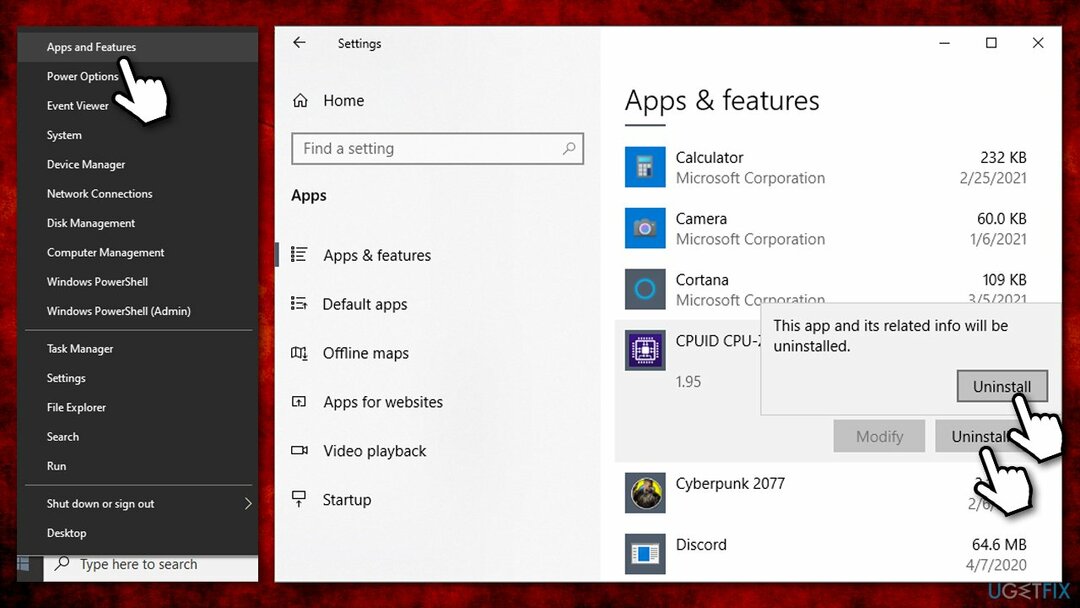
- Ponovno preuzmite i ponovno instalirajte aplikaciju sa službene web stranice.
Popravi 3. Ponovno registrirajte datoteku ExplorerFrame.dll
Za popravak oštećenog sustava morate kupiti licenciranu verziju Reimage Reimage.
- Otvorena Naredbeni redak kao administrator kao što je prethodno objašnjeno
- Kopirajte i zalijepite sljedeću naredbu:
regsvr32 ExplorerFrame.dll
- Pritisnite Unesi i ponovno podizanje sustava vaše računalo.
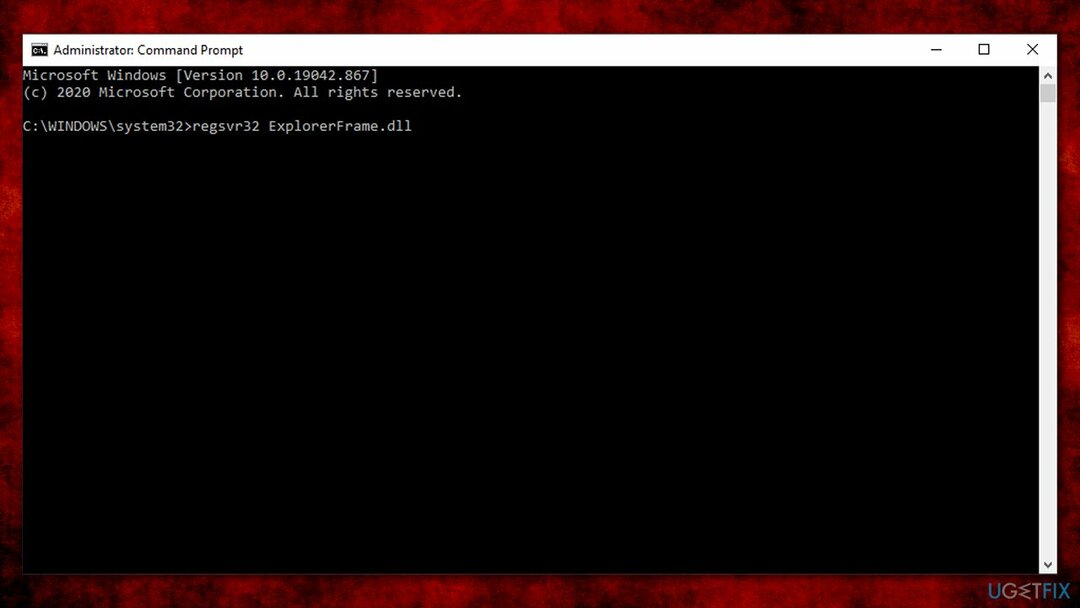
Popravi 4. Skenirajte svoje računalo na zlonamjerni softver
Za popravak oštećenog sustava morate kupiti licenciranu verziju Reimage Reimage.
Zlonamjerni softver[3] može negativno utjecati na sposobnosti Windows računala, ponekad uzrokujući različite pogreške sustava. Stoga biste trebali izvršiti izvanmrežno skeniranje Microsoft Defendera kako biste provjerili je li vaš uređaj zaražen ili ne. Evo kako:
- Klikni na Prikaži skrivene stavke strelicu u donjem desnom kutu programske trake i kliknite na Microsoft Defender ikona
- Ovdje, kliknite Zaštita od virusa i prijetnji
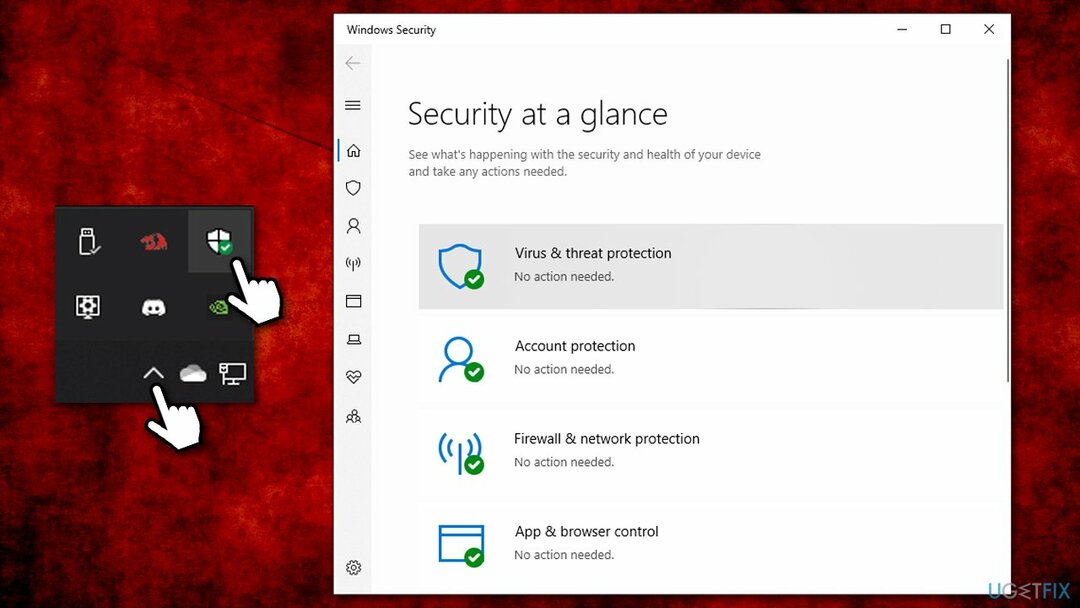
- Odabrati Opcije skeniranja
- Pomaknite se prema dolje i odaberite Izvanmrežno skeniranje Microsoft Defendera
- Konačno, kliknite Skeniraj sada
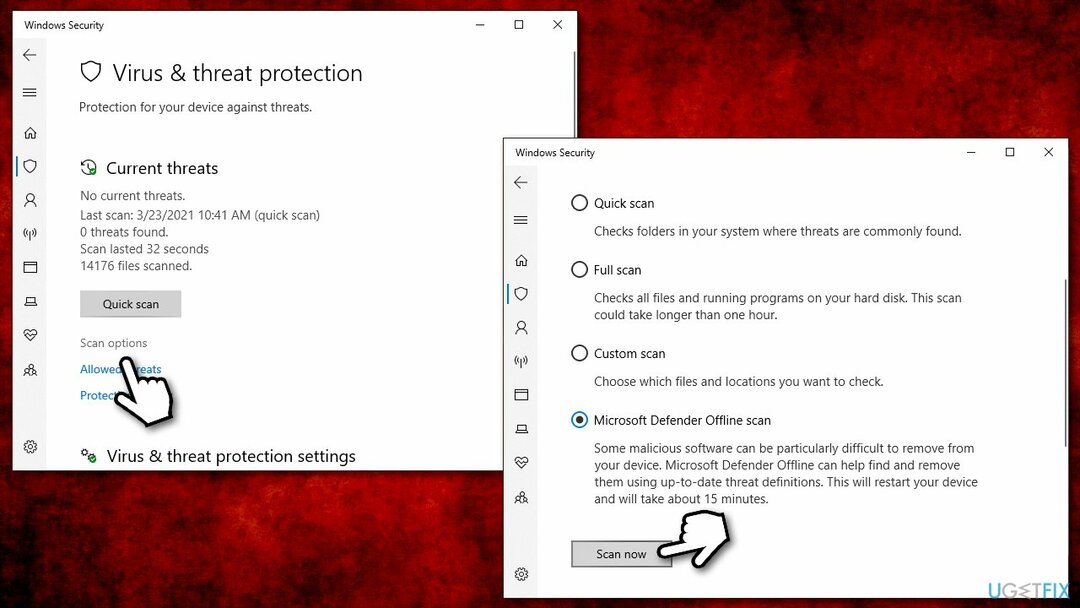
- Vaše računalo će odmah ponovno pokrenut i izvršeno potpuno skeniranje.
Popravi 5. Resetirajte Windows
Za popravak oštećenog sustava morate kupiti licenciranu verziju Reimage Reimage.
Ako vam nijedna od gore navedenih metoda nije pomogla da popravite pogrešku "ExplorerFrame.dll je učitan, ali ulazna točka DllRegisterServer nije pronađena", trebali biste resetirati Windows. Nećete izgubiti svoje osobne datoteke, ali ćete možda morati ponovno instalirati neke programe i ponovno postaviti neke postavke:
- Desnom tipkom miša kliknite Početak a zatim odaberite Postavke
- Odabrati Ažuriranje i sigurnost i idi na Oporavak odjeljak
- Pronaći Resetirajte ovo računalo odjeljak i odaberite Započnite
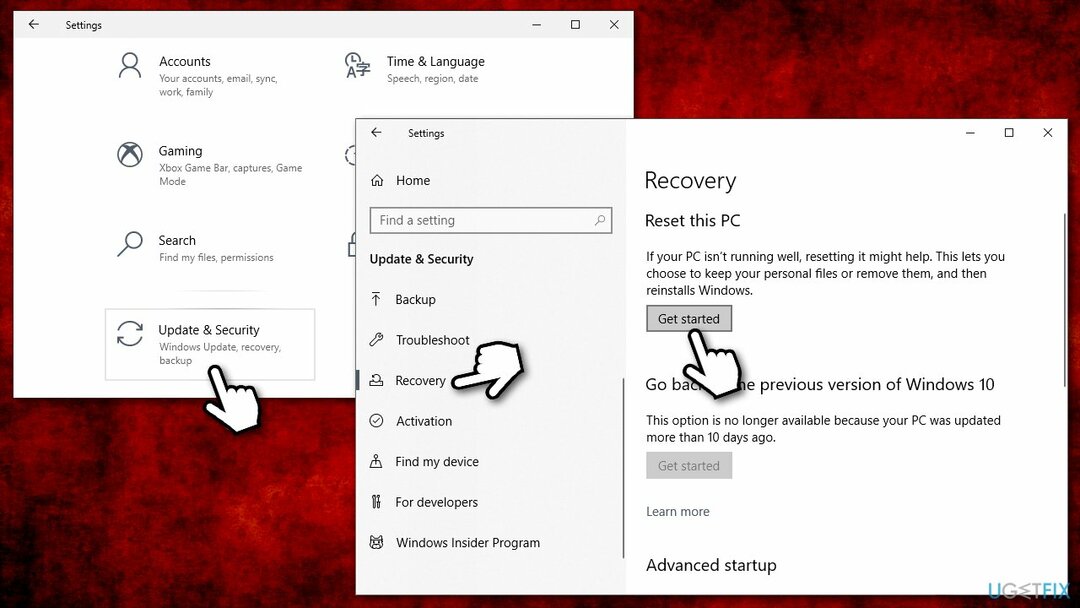
- Evo, biraj Zadrži moje datoteke a zatim odaberite Preuzimanje u oblaku
- Pričekajte da se proces završi.
Automatski popravite svoje greške
Tim ugetfix.com pokušava dati sve od sebe kako bi pomogao korisnicima da pronađu najbolja rješenja za uklanjanje svojih pogrešaka. Ako se ne želite boriti s tehnikama ručnih popravaka, upotrijebite automatski softver. Svi preporučeni proizvodi testirani su i odobreni od strane naših stručnjaka. Alati koje možete koristiti za ispravljanje pogreške navedeni su u nastavku:
Ponuda
Učini to sada!
Preuzmite popravakSreća
Jamčiti
Učini to sada!
Preuzmite popravakSreća
Jamčiti
Ako niste uspjeli ispraviti pogrešku pomoću Reimagea, obratite se našem timu za podršku za pomoć. Molimo vas da nam kažete sve detalje za koje mislite da bismo trebali znati o vašem problemu.
Ovaj patentirani proces popravka koristi bazu podataka od 25 milijuna komponenti koje mogu zamijeniti bilo koju oštećenu ili nedostajuću datoteku na računalu korisnika.
Za popravak oštećenog sustava morate kupiti licenciranu verziju Reimage alat za uklanjanje zlonamjernog softvera.

Pristupite geo-ograničenom videosadržaju putem VPN-a
Privatni pristup internetu je VPN koji može spriječiti vašeg davatelja internetskih usluga, vlada, i trećim stranama od praćenja vašeg online i omogućuju vam da ostanete potpuno anonimni. Softver nudi namjenske poslužitelje za torrenting i streaming, osiguravajući optimalne performanse i ne usporavajući vas. Također možete zaobići geo-ograničenja i gledati usluge kao što su Netflix, BBC, Disney+ i druge popularne streaming usluge bez ograničenja, bez obzira na to gdje se nalazite.
Ne plaćajte autore ransomwarea - koristite alternativne opcije oporavka podataka
Napadi zlonamjernog softvera, posebice ransomware, daleko su najveća opasnost za vaše slike, videozapise, poslovne ili školske datoteke. Budući da kibernetički kriminalci koriste robustan algoritam za šifriranje za zaključavanje podataka, on se više ne može koristiti dok se ne plati otkupnina u bitcoinima. Umjesto da plaćate hakerima, trebali biste prvo pokušati koristiti alternativu oporavak metode koje bi vam mogle pomoći da dohvatite barem dio izgubljenih podataka. Inače biste također mogli izgubiti novac, zajedno s datotekama. Jedan od najboljih alata koji bi mogao vratiti barem neke od šifriranih datoteka - Data Recovery Pro.